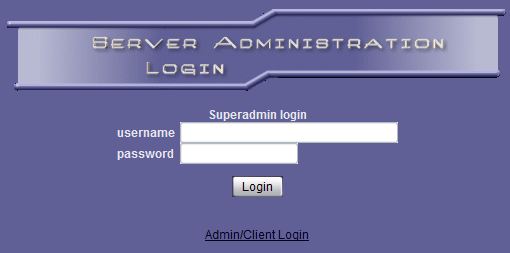TeamSpeak 2
[SIZE="3"]Návod na zprovoznění a nastavení serveru a klienta TeamSpeak 2[/SIZE]
Program TeamSpeak 2 slouží ke komunikaci po internetu či lokální síti a je především určen pro hráče her. Program se skládá ze serveru a klienta. Obě části programu si můžete stáhnout zde.
[SIZE="2"]Spuštění serveru:[/SIZE]
Aby mohl program korektně pracovat je potřeba nainstalovat a spustit TeamSpeak server na jeden z počítačů připojený k síti či internetu. Pro komunikaci v síti internetu je zapotřebí TeamSpeak server nainstalovat na počítač s veřejnou IP adresou. Díky tomuto serveru se budou moci pomocí TeamSpeak clientu připojovat další uživatelé a komunikovat mezi sebou.
Stáhni si TeamSpeak server a nainstaluj jej. Po dokončení instalace se zobrazí okno s přístupovými údaji administrátora (admin) a superadministrátora (superadmin). Tyto údaje nesmíte zapomenout.
[SIZE="2"]Nastavení serveru:[/SIZE]
Otevři si internetový prohlížeč a do adresního řádku napiš http://
V menu nalevo klikni na Server Setting a nyní můžeš v pravé části okna server nastavit (přístupové heslo, max. počet přihlášených uživatelů apod.). Všechny změny se uloží kliknutím na tlačítko Save.
Webové rozhraní serveru opustíš kliknutím na Logout v dolní části výběru možností nalevo.
[SIZE="2"]Připojení:[/SIZE]
Po nastavení a spuštění TeamSpeak serveru se mohou začít připojovat jednotlivý uživatelé. Před připojením k serveru si musí každý uživatel stáhnout a nainstalovat TeamSpeak clienta.
Spusť TeamSpeak clienta a klikni na Connection ? Quick Connect. Zobrazí se přihlašovací tabulka, do které zadej adresu serveru i s UPD portem (standardně je nastaven na hodnotu 8767), svou přezdívku, nick a heslo k serveru - potvrď kliknutím na tlačítko OK.
Oznámením "Link Enganged" jsi informován, že se TeamSpeak client korektně spojil s TeamSpeak serverem.
[SIZE="2"]Nastavení klienta:[/SIZE]
Hovor lze započít dvěma způsoby. Klikni na volbu Settings ? Sound Input/Output. Otevře se tabulka, kde klikni na Voice Activation, čímž aktivuješ hlasový režim - jakmile mikrofon zachytí zvuk. signál, začne jej TeamSpeak client automaticky přenášet. Jezdcem lze nastavit požadovanou citlivost. To je první možnost, jak zahájit hovor. Druhou možností je započetí hovoru pomocí klávesové zkratky. Ve vyvolané tabulce klikni na možnost Push To Talk a nastav si klávesovou zkratku kliknutím na volbu Set.
Tímto je TeamSpeak server i client nastaven a můžeš si užívat komunikace se svými přáteli při hraní vašich oblíbených her.